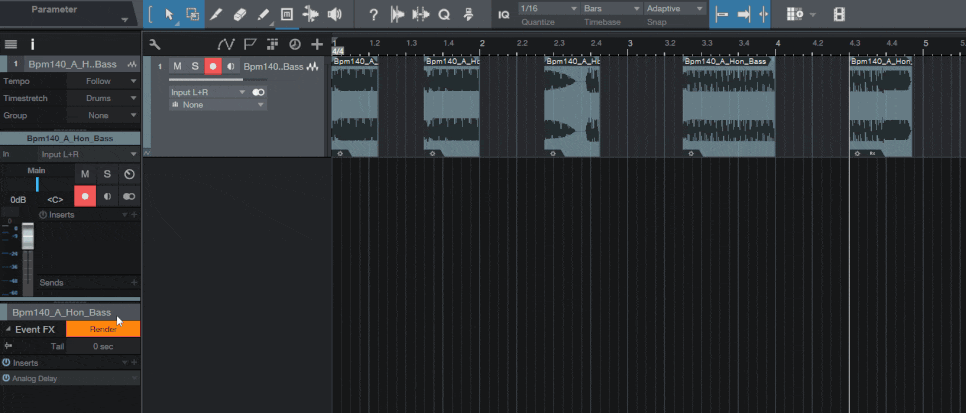제대로 된 글과 사진을 확인하고싶으신 분은 아래 블로그에서 확인하세요
http://blog.naver.com/officialsunam/220897083659
안녕하세요 스튜디오 원 강좌 16번째 시간
오디오 파일 하나에만 플러그인을 거는 방법에 대해 소개해 드리도록 하겠습니다.
작업을 하시다보면 오디오 트랙전체가 아닌 하나의 파형에만
플러그인을 걸고싶어질 때 가 있습니다.
그럴때 보통의 상황에서라면 Bypass를 오토메이션 하여 사용하거나
새로운 오디오 트랙을 만들어 트랙 전체에 플러그인을 먹이고
하나의 오디오 파일만 해당 트랙으로 적용시키는 방법도 있습니다.
하지만 스튜디오 원 에서는 위의 방법보다 훨씬 간편하게
오디오 트랙 전체가 아닌 하나의 파형에만 플러그인을 거는 방법이 존재합니다.
바로 EVENT FX라는 기능으로 한번 알고계신다면
앞으로 작업하실때 아주 유용하게 사용하실 수 있을거라 장담합니다!
그럼 하나씩 따라해보면서 해당 기능을 익혀보시기 바라겠습니다.
EVENT FX
예시를 위해 BASS LOOP 오디오 파일 하나를 불러 왔으며
위의 사진 처럼 트랙 전체가 아닌 빨간색 사각형 안의 오디오 파일에만
플러그인을 먹여 효과를 주려고 합니다.
플러그인 먹이고 싶은 파일을 선택하신 뒤 Insperctor 창을 활성화 시켜주시고
Inspector 창의 아래쪽에 보면 Event FX 라는 창을 클릭해주세요
위의 사진처럼 EVENT FX를 활성화 시켜준 뒤 아래에 나오는 INSERTS창에 원하는 효과를 불러오세요
예시를 위해 딜레이 하나를 불러오도록 하겠습니다.
이렇게 하신뒤 해당 트랙을 들어보시면 다른 오디오 파일에는 효과가 적용되지 않았지만
빨간색박스 안의 오디오 파일에는 EVENT FX를 적용하여
해당 파일에만 플러그인이 작동되는 것 을 확인하실 수 있습니다.
또한 Render 버튼을 눌러 오디오 파일자체로 렌더링을 손쉽게 시킬 수 있으며
Restore를 눌러 원래의 파일로 돌아올수도 있습니다.
하지만 EVENT FX에 공간계 계열의 효과를 적용하신 분이라면
Render버튼을 눌렀을시 원래 오디오 파일 만큼의 길이만큼만 렌더링이 되어
리버브나 딜레이 처럼 잔향이 렌더링이 되지 않을때가 있습니다
그럴때 Tail의 시간을 조절하신다면 기존 파형에서 몇초 뒤 까지 렌더링을 할지
시간을 제어할 수 있으니 공간계 이펙트의 경우 꼭 Tail의 값을 조절하시기 바랍니다.
위의 사진은 EVENT FX로 딜레이를 걸고 잔향도 같이 렌더링 하기 위해
Tail의 값을 5초로 설정하여 렌더링 된 결과물의 예시 입니다.
자 지금까지 EVENT FX의 기능을 살펴보는 시간을 가졌습니다.
가끔씩 해당 기능을 사용하게 되는 경우가 많아 꼭 기능을 익혀두시면
두고두고 유용하게 사용하실 수 있을거라 생각해봅니다.
그럼 즐거운 연말 되시길 바라겠습니다 ^_^
언제든지 작업을 하시다 보면 스스로 하기에 벅차고 힘들 때가 많습니다.
그럴 때 친절한 사람 한 명이면 멀리 돌아갈 길을 빠르고 제대로,
잘못된 길은 곧바로 고쳐나가며 의논하고 수정하여 인도할 수 있습니다.
단순한 커리큘럼에 의존하며 빠르게 넘어가지 않고 학생의 수준에 맞춰 열심히 가르치겠습니다.
레슨 문의는 아래 주소에서 확인하시고 연락 주시면 친절하게 답변해드리겠습니다.
http://blog.naver.com/officialsunam/220749565671
제대로 된 글과 사진을 확인하고싶으신 분은 아래 블로그에서 확인하세요
http://blog.naver.com/officialsunam/220897083659